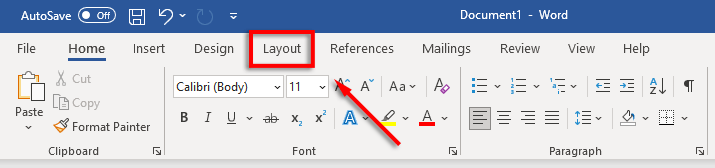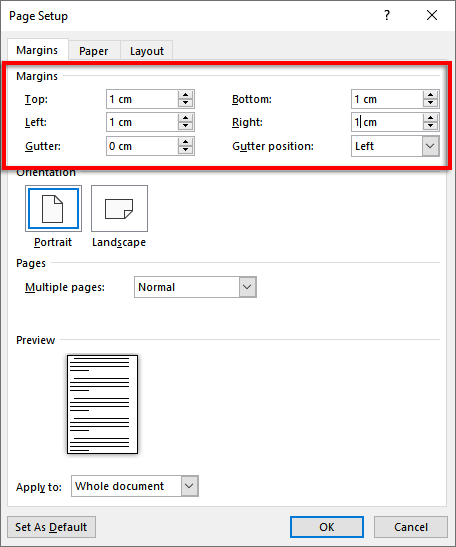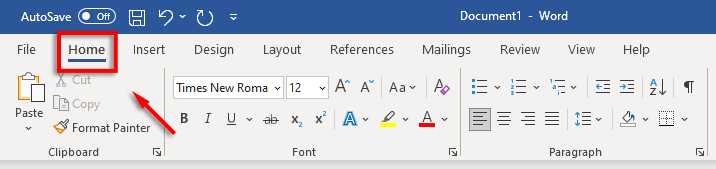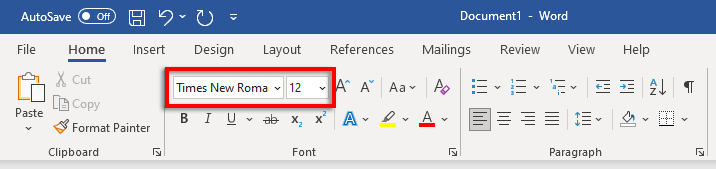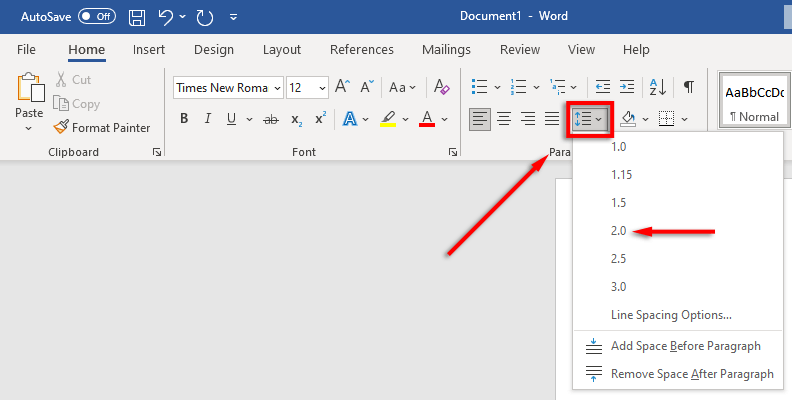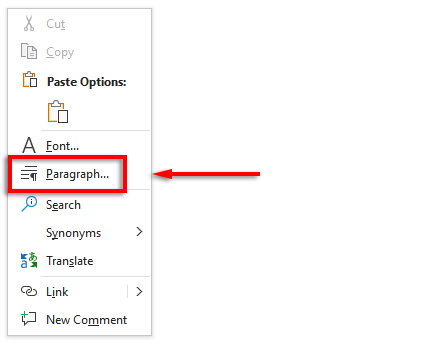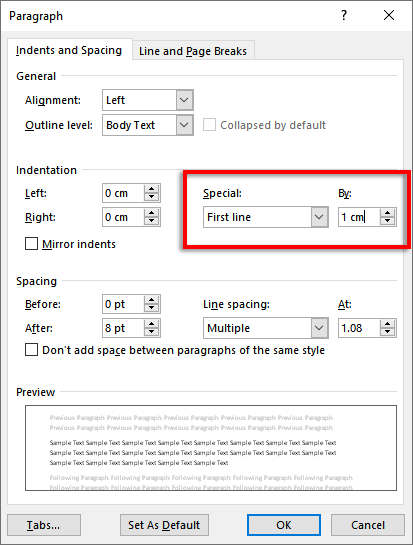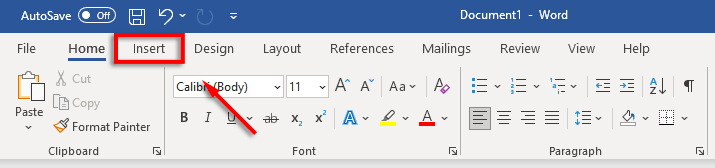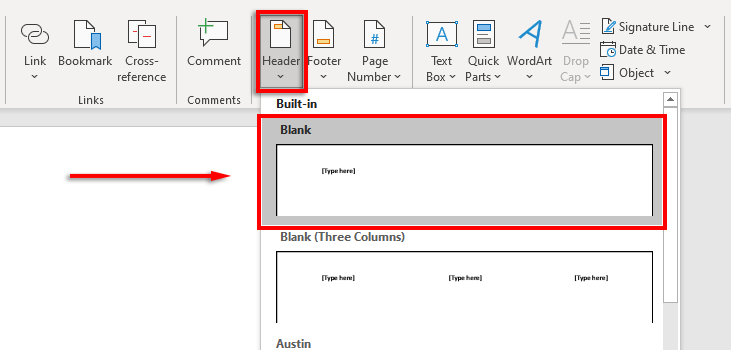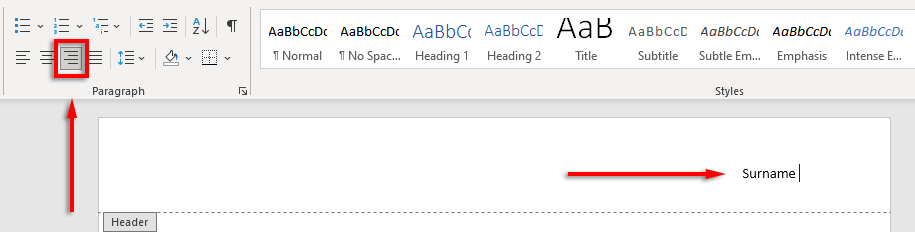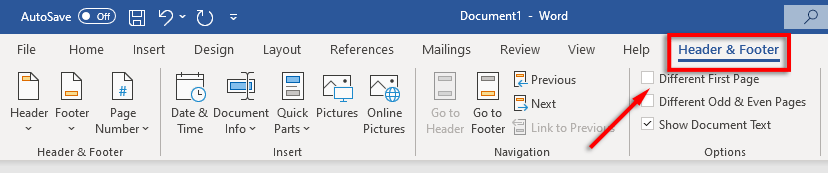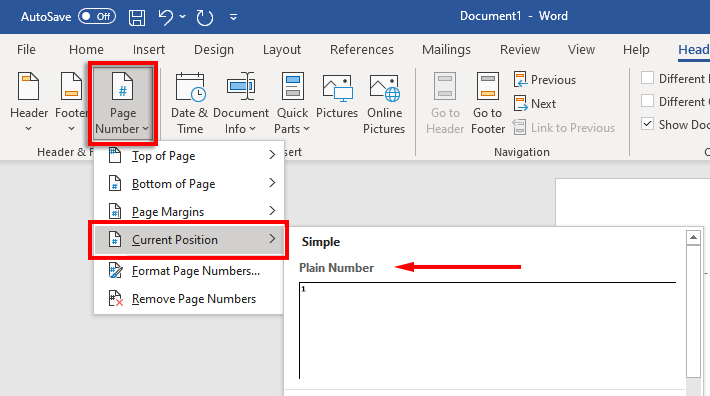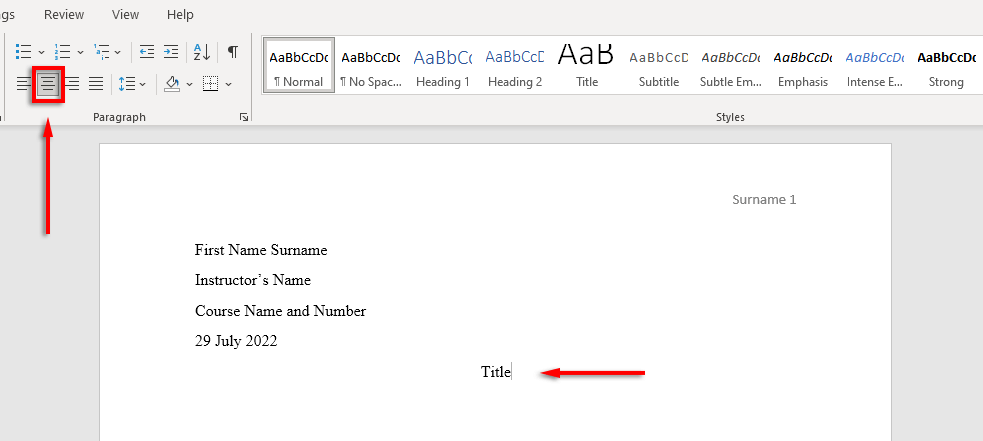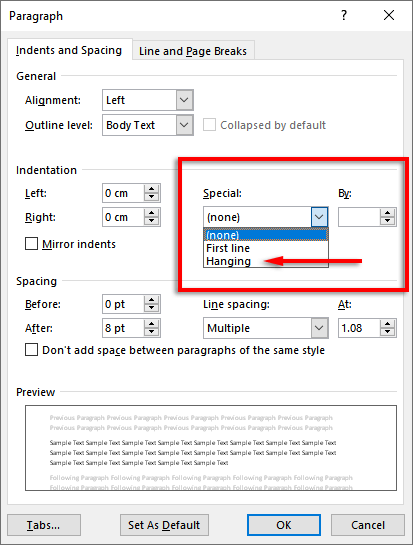The Modern Language Association (MLA) er en organisasjon som gir retningslinjer for profesjonelle og akademiske forfattere. Mange universiteter, arbeidsgivere og profesjonelle byråer krever nå at forfattere følger MLA-stilen siden den er enkel å bruke og konsekvent.
I denne artikkelen vil vi dekke hvordan du kan bruke MLA-formatet i Microsoft Word.

MLA-formatkravene
Her er de grunnleggende MLA-retningslinjene:
- Bruk 1-tommers marger på alle sider
- Bruk en lesbar skrift som Times New Roman
- Bruk skriftstørrelse 12
- Bruk dobbel avstand gjennom hele dokumentet
- Bruk innrykk for begynnelsen av hvert avsnitt
- Ta med en overskrift som viser ditt etternavn og sidetall øverst til høyre
- Den første siden skal inneholde navn, papirinformasjon og dato
- Tittelen på oppgaven skal være sentrert på den første siden
- Slutten av oppgaven bør inneholde en Works Cited-side med MLA-siteringer
Hvordan sette opp MLA-formatet i Word
Slik kan du organisere Word-dokumentet ditt slik at det samsvarer med MLA-retningslinjene. Vi dekker hvert krav etter tur, så start på toppen og jobb deg nedover.
1. Angi margene
Slik angir du 1-tommers marger:
- Klikk på Layout - fanen (i eldre versjoner av Word vil dette være Side Layout ).
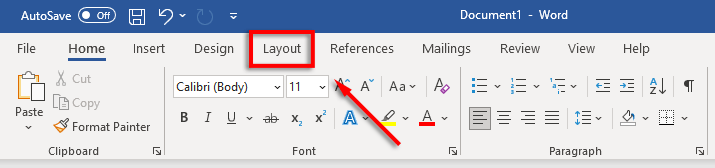
- Velg Marger og klikk deretter Custom Margins .
- For topp- , bunn- , høyre- og venstremarger skriver du 1 og trykker på Enter .
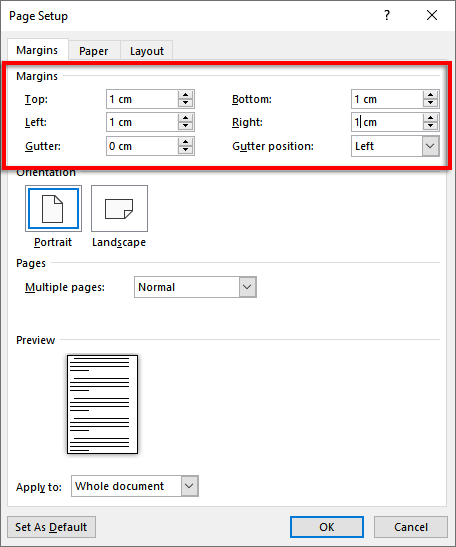
- Velg OK .
2. Angi skrifttype og skriftstørrelse
Slik endrer du fonten:
- Velg fanen Hjem .
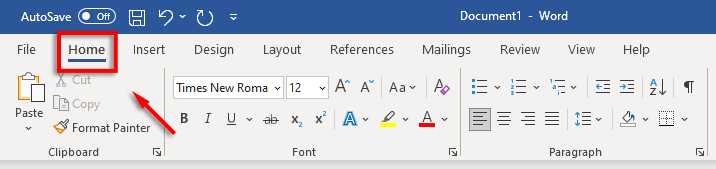
- Klikk på rullegardinmenyen for skrift og velg skrifttypen Times New Roman (eller en lignende skrift som Calibri).
- Klikk på rullegardinmenyen for skriftstørrelse og velg 12 .
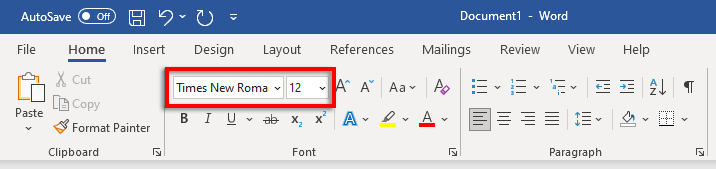
3. Still inn dobbel linjeavstand
Slik angir du dobbel avstand:
- Velg rullegardinmenyen mellomrom . Dette ikonet ser ut som blå opp- og nedpiler ved siden av fire horisontale linjer. Klikk 2 .
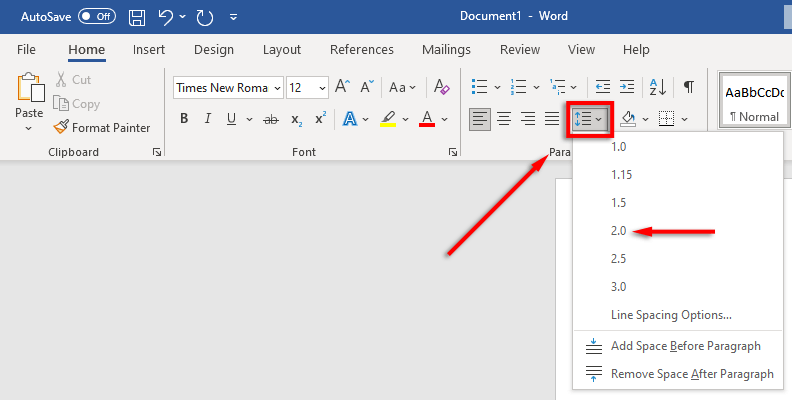
4. Still inn innrykk
Slik angir du avsnittsinnrykk:
- Høyreklikk på dokumentet og velg Avsnitt .
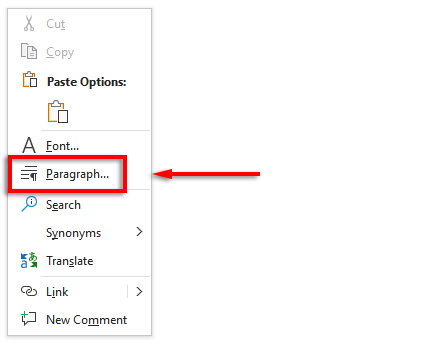
- Kontroller at fanen Innrykk og mellomrom er valgt.
- Klikk på rullegardinmenyen under Spesial og velg Første linje . Klikk deretter på feltet under By og skriv inn 1 cm .
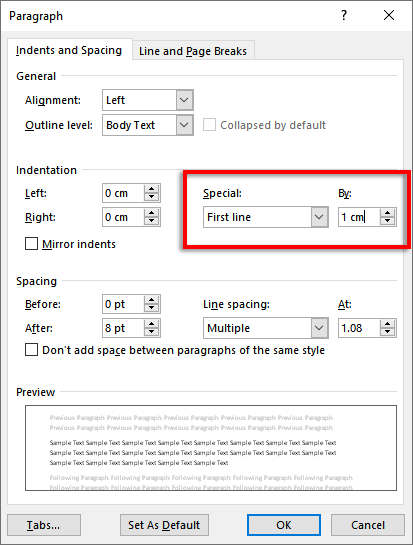
Alternativt kan du trykke på tabulatortasten før du starter hvert nytt avsnitt.
5. Still inn overskriften
Slik angir du overskriften:
- Klikk på Sett inn - fanen.
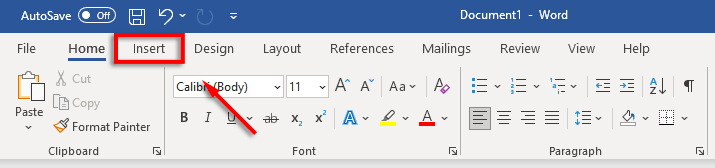
- I Topp- og bunntekst - delen velger du Topptekst og klikker på Blank (det øverste alternativet).
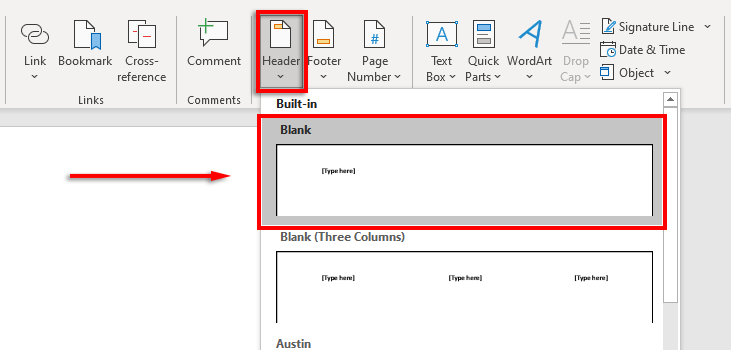
- Skriv navnet ditt i overskriften og trykk på mellomromstasten én gang.
- Klikk på fanen Hjem .
- Velg Høyrejuster tekst i avsnittet Avsnitt .
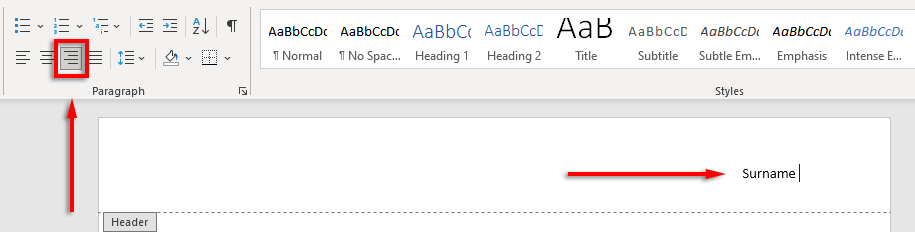
6. Angi sidenummeret
Slik angir du sidetall:
- Bruk markøren og klikk i overskriften etter navnet ditt.
- Velg kategorien Topptekst og bunntekst .
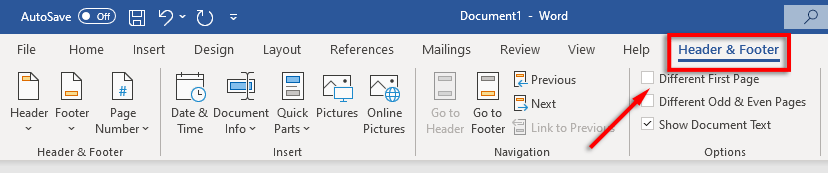
- Velg Sidetall , klikk på Gjeldende posisjon og velg Vanlig nummer .
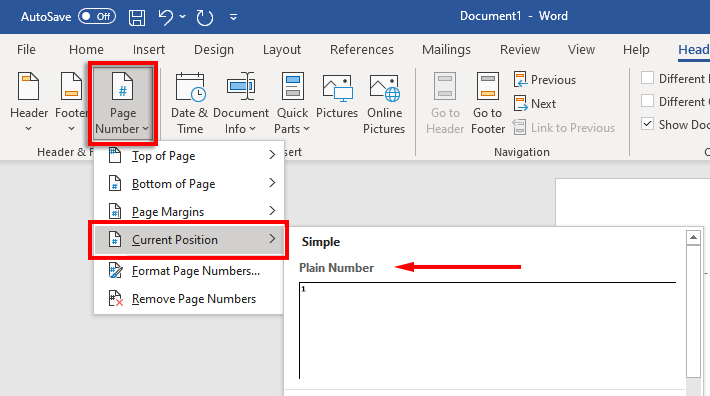
7. Ta med nøkkelinformasjon på den første siden
Nå som formateringen er satt opp, er det på tide å inkludere den nødvendige informasjonen på den første siden av dokumentet.
Dette skal være én til fire linjer med fullt navn og annen nøkkelinformasjon som kursnavn, kursnummer, instruktørnavn og dato (skrevet i dag, måned, år).
Etter datoen, klikk på Enter - tasten, skriv inn dokumentets eller forskningsoppgavens tittel og sentrer teksten ved å trykke Juster tekstsenter i Hjem - fanen.
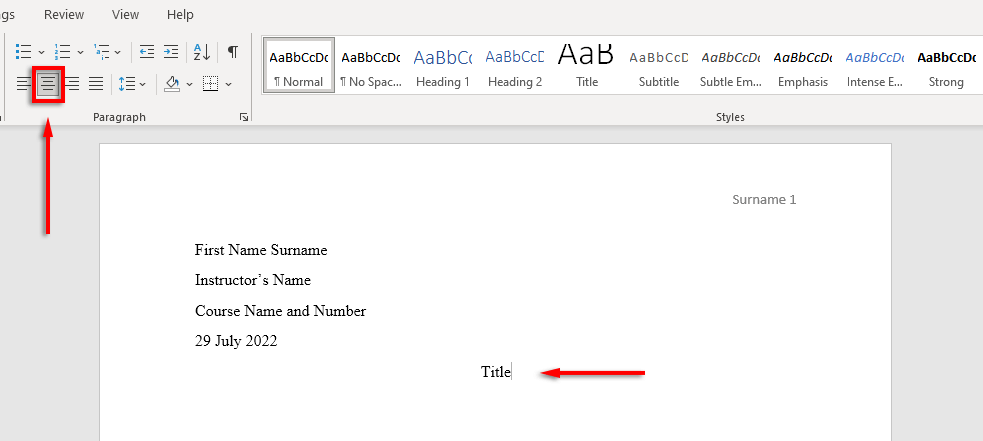
8. Formater den siterte verksiden
Hvis du inkluderer sitater i dokumentet ditt, må disse også samsvare med MLA-håndboken. Listen skal være:
- Tittel med "Verk sitert" øverst på siden
- I alfabetisk rekkefølge
- Venstrebegrunnet
- Dobbel linjeavstand
- Innrykket med hengende innrykk
For å inkludere et hengende innrykk , velg sitatlisten, høyreklikk på dokumentet og velg Avsnitt . I Innrykk -delen velger du rullegardinboksen under Spesial , velg Henger og klikker OK .
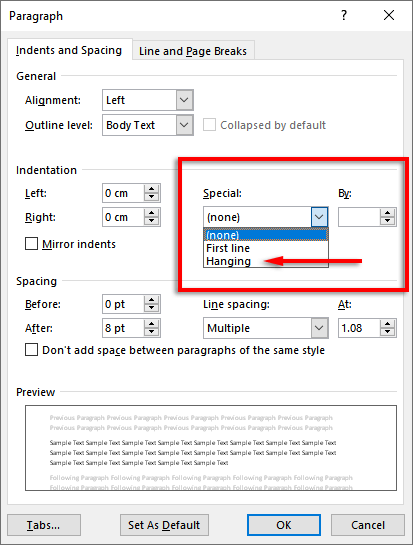
På tide å begynne å skrive
Nå som du har formatert MLA-oppgaven riktig, er det endelig på tide å skrive. Med denne formateringsveiledningen vil du ikke ha noen problemer med å oppfylle MLA-kravene. Bare sørg for å dobbeltsjekke dokumentet ditt før du sender det!